Sony ICD-PX312: Использование цифрового диктофона с компьютером
Использование цифрового диктофона с компьютером: Sony ICD-PX312
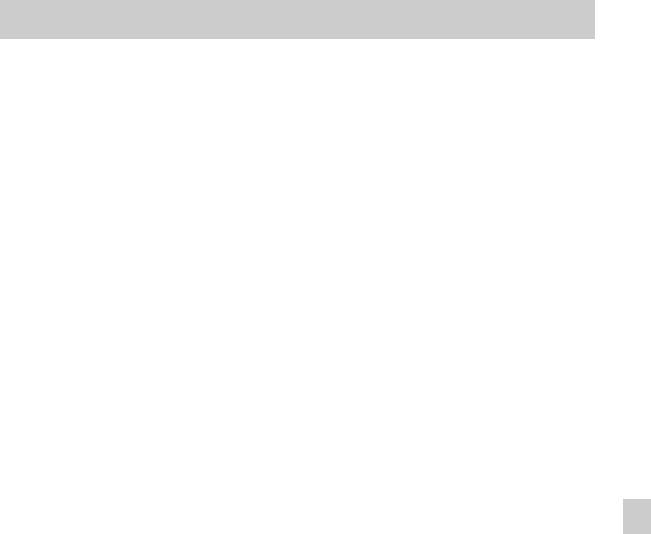
Использование компьютера
Использование цифрового диктофона с
компьютером
Когда цифровой диктофон подключен
Управление файлами и их
к компьютеру, между ними можно
редактирование с помощью
передавать данные.
программного обеспечения
Sound Organizer (стр. 116)
Копирование файлов с
Прилагаемое программное обеспечение
цифрового диктофона на
Sound Organizer позволяет передавать
компьютер для сохранения
файлы, записанные при помощи
(стр. 112)
цифрового диктофона, на компьютер
Использование компьютера
Копирование файлов MP3 с
для управления и редактирования.
компьютера на цифровой
Можно также передавать файлы MP3
диктофон для
и файлы подкастов с компьютера на
воспроизведения (стр. 113)
цифровой диктофон.
Использование цифрового
Системные требования к
диктофона в качестве
компьютеру
запоминающего устройства
Системные требования к компьютеру
USB (стр. 115)
см. на стр.118, 128.
На цифровом диктофоне можно
P Примечание
временно хранить изображения и
Пока цифровой диктофон подключен к
текстовые файлы с компьютера.
компьютеру, операции диктофона и
прием FM-радио отключается.
RU
105
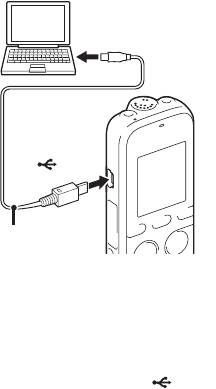
2 Убедитесь, что цифровой диктофон
Подсоединение цифрового
распознан правильно.
диктофона к компьютеру
В операционной системе Windows
Компьютер
откройте “Мой компьютер” или
“Компьютер” и убедитесь, что
К USB-порту
компьютера
устройство “IC RECORDER” или
“MEMORY CARD” распознано.
Цифровой
В операционной системе Macintosh
диктофон
убедитесь, что накопитель “IC
RECORDER” или “MEMORY
CARD” отображается на рабочем
К разъему
столе.
(USB)
Цифровой диктофон распознается
компьютером сразу после
Соединительный
подключения. Пока цифровой
кабель USB
диктофон подключен к компьютеру,
в окошке дисплея цифрового
Для обмена файлами между цифровым
диктофона отображается индикация
диктофоном и компьютером
“Connecting”.
подключите цифровой диктофон к
компьютеру.
P Примечания
• Не подключайте к компьютеру более
1 Подключите разъем (USB)
двух устройств USB одновременно.
Это может привести к сбоям в работе.
цифрового диктофона к USB-порту
• Нормальная работа цифрового
работающего компьютера при
диктофона с USB-концентратором или
помощи прилагаемого
соединительным кабелем USB,
соединительного кабеля USB,
отличным от прилагаемого, не
полностью вставив каждый
гарантируется.
контакт в разъем.
RU
106
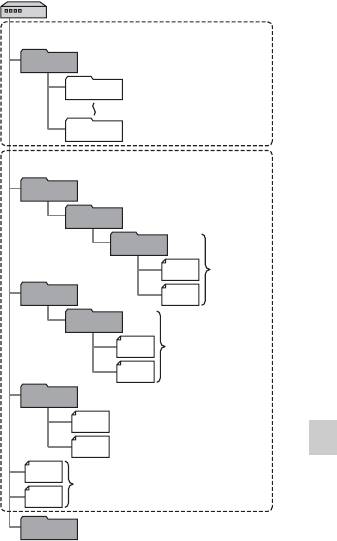
• Возможны неполадки в работе при
Встроенная память
одновременном подключении
“IC RECORDER”
некоторых устройств USB.
• Перед подключением цифрового
Папка для файлов,
записанных с помощью
диктофона к компьютеру убедитесь,
VOICE*
1
цифрового диктофона
что в цифровой диктофон вставлены
батареи.
FOLDER
01
• Если цифровой диктофон,
подключенный к компьютеру, не
FOLDER
05
используется, рекомендуется
отключить его от компьютера.
Папка, переданная с
компьютера
MUSIC
Структура папок и файлов
POP
Использование компьютера
Папки и файлы отображаются на
J-POP*
2
экране компьютера, как показано на
MP3
*
3
рисунке.
В операционной системе Windows при
PODCASTS
MP3
помощи проводника и в
NEWS*
2
операционной системе Macintosh при
MP3
*
3
помощи Finder можно отобразить
MP3
папки и файлы, открыв “IC
RECORDER” или “MEMORY
Conversation
*
2
CARD”.
MP3
MP3
MP3
*
4
MP3
Instructions
*
5
RU
107
*
1
При передаче файла непосредственно
z
Советы
в папке VOICE цифровой диктофон
• Название, имя исполнителя и прочие
распознает и обрабатывает его как
сведения, зарегистрированные для
файл, переданный с компьютера. При
файла MP3, можно отобразить на
передаче файла с компьютера на
дисплее цифрового диктофона.
цифровой диктофон поместите файл
Рекомендуется вводить информацию
в папку, расположенную в папке
тегов ID3 с помощью программы,
VOICE.
которая использовалась для создания
*
2
Имя папки, в которой хранятся
файлов MP3 на компьютере.
файлы MP3, будет отображаться на
• Если название или имя исполнителя не
цифровом диктофоне как есть,
зарегистрированы, в окошке дисплея
поэтому лучше заранее присвоить
цифрового диктофона отобразится
папке простое для запоминания имя.
индикация “No Data”.
На рисунке представлены примеры
имен папок.
При подключении цифрового
*
3
Цифровой диктофон может
диктофона к компьютеру после того,
распознать до 8 уровней папок,
как в качестве памяти назначения
переданных на цифровой диктофон.
было установлено “Memory Card”
*
4
Если передавать файлы MP3 по
(стр. 45), структура папок будет
отдельности, они распределяются в
отличаться от структуры папок для
“No Folder”.
5
памяти назначения “Built-In Memory”.
*
Инструкция по эксплуатации
цифрового диктофона хранится в
папке “Instructions”, расположенной
непосредственно в папке “IC
RECORDER”.
RU
108
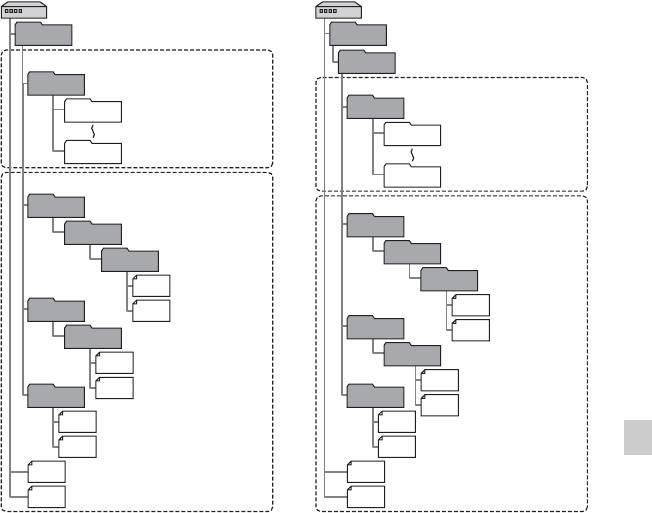
Memory Stick Micro™ (M2™) microSD Карта
“MEMORY CARD”
“MEMORY CARD”
MSSONY
PRIVATE
Папка для файлов,
Sony
записанных с помощью
VOICE
цифрового диктофона
Папка для файлов,
записанных с помощью
FOLDER
01
VOICE
цифрового диктофона
FOLDER
01
FOLDER
05
FOLDER
05
Папка, переданная с
компьютера
MUSIC
Папка, переданная с
компьютера
MUSIC
Использование компьютера
POP
POP
J-POP
J-POP
MP3
MP3
PODCASTS
MP3
PODCASTS
MP3
NEWS
NEWS
MP3
MP3
MP3
Conversation
Conversation
MP3
MP3
MP3
MP3
MP3
MP3
MP3
MP3
MP3
RU
109
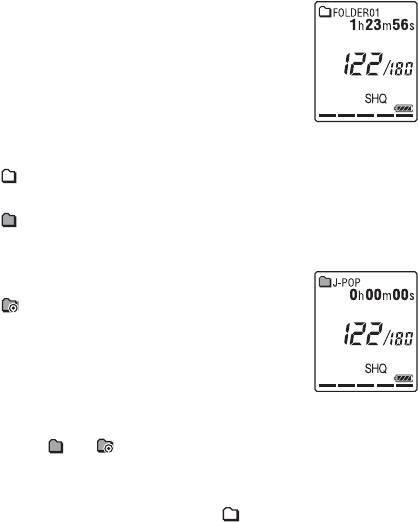
Структура папок,
Отображение файла,
отображающаяся в окошке
записанного с помощью
дисплея цифрового диктофона
цифрового диктофона
Структура папок, которая
отображается в окошке дисплея
цифрового диктофона, отличается от
структуры папок на экране
компьютера.
В окошке дисплея цифрового
диктофона отображаются следующие
Отображаются папки для файлов,
индикаторы папок:
записанных с помощью цифрового
: папка для файлов, записанных с
диктофона (папки внутри папки
помощью цифрового диктофона
VOICE).
: папки, переданные с компьютера
Отображение файла MP3,
(они отображаются после
переданного с компьютера
передачи файлов MP3 с
компьютера.)
: папка для файлов подкастов,
переданных с компьютера (эти
папки отображаются после
передачи файлов подкастов с
компьютера.)
Следующие папки будут отображаться
P Примечание
среди папок, переданных с компьютера.
Папки или , которые не содержат
• Папки внутри папки MUSIC,
файлов,
воспроизводимых при помощи
которые содержат файл (если папки
цифрового диктофона, не будут
содержат несколько вложенных
отображаться в окошке дисплея
диктофона. Даже если в папках нет
папок, то все папки отображаются
файлов, их можно отобразить.
одновременно.)
RU
110
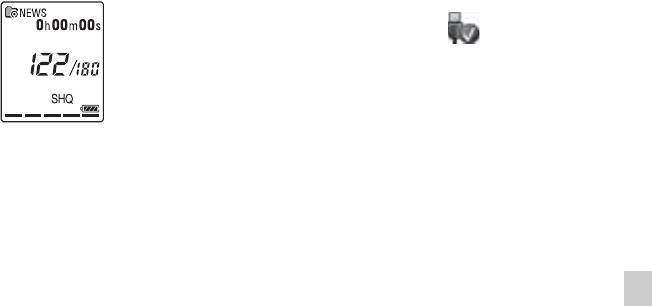
• Папки, переданные в расположения,
1 Убедитесь, что индикатор работы
отличные от папок MUSIC или
цифрового диктофона не горит.
PODCASTS
• Папка с именем “No Folder” (в этой
2 Выполните следующие действия на
папке отображаются файлы MP3,
компьютере.
переданные по отдельности.)
В операционной системе Windows
щелкните левой кнопкой мыши
Отображение файла подкаста,
значок, расположенный в нижней
переданного с компьютера
части рабочего стола.
t Щелкните левой кнопкой мыши
Использование компьютера
надпись “Извлечь IC RECORDER”.
В разных операционных системах вид
значка и меню может варьироваться.
Отображаются папки для файлов
В операционной системе Macintosh
подкастов, переданных с компьютера.
перетащите значок “IC
Для передачи файлов подкастов с
RECORDER”, расположенный на
компьютера на цифровой диктофон
рабочем столе, на значок “Корзина”.
используйте прилагаемое программное
Подробнее об отключении
обеспечение Sound Organizer.
цифрового диктофона от
компьютера см. в инструкции по
эксплуатации, прилагаемой к
Отключение цифрового
компьютеру.
диктофона от компьютера
3 Отключите соединительный кабель
Соблюдайте порядок действий,
USB, подключенный к цифровому
описанный ниже; несоблюдение
диктофону, от USB-порта
процедуры может привести к
компьютера.
повреждению данных.
RU
111
Оглавление
- Товарные знаки
- Содержание
- Шаг 1. Проверка комплектности поставки
- Шаг 2. Подготовка источника питания
- Шаг 3. Включение цифрового диктофона
- Шаг 4. Установка часов
- Шаг 5. Установка языка, используемого в окошке дисплея
- Запись
- Прослушивание
- Удаление
- Изменение настроек записи
- Запись на карту памяти
- Запись с помощью других устройств
- Действия во время записи
- Изменение настроек воспроизведения
- Воспроизведение файла в нужный день и время с предупреждающим сигналом
- Воспроизведение через другие устройства
- Упорядочение файлов в папке
- Использование маркера дорожки
- Разделение файла
- Защита файла
- Настройка FM-радиостанций
- Изменение настроек приема FM-радио
- Настройка меню
- Настройки меню
- Использование цифрового диктофона с компьютером
- Копирование файлов с цифрового диктофона на компьютер
- Копирование файлов MP3 с компьютера на цифровой диктофон и их воспроизведение
- Использование цифрового диктофона в качестве запоминающего устройства USB
- Использование прилагаемого программного обеспечения Sound Organizer
- Использование USB-адаптера сетевого питания
- Меры предосторожности
- Технические характеристики
- Поиск и устранение неисправностей
- Список сообщений
- Системные ограничения
- Окошко дисплея
- Указатель


